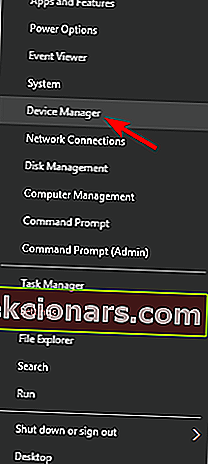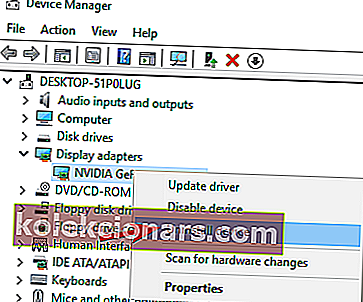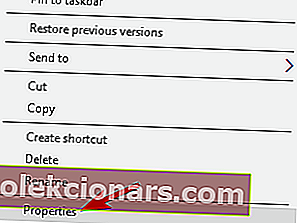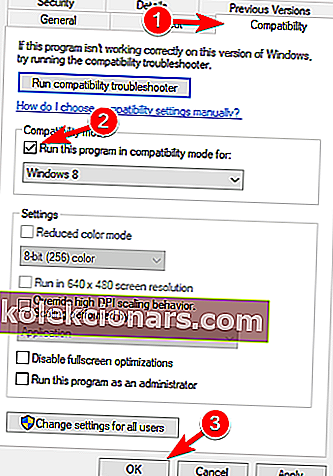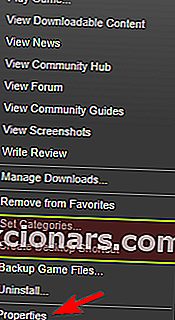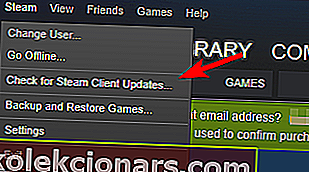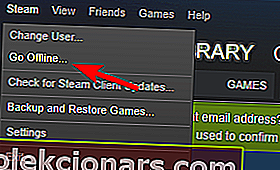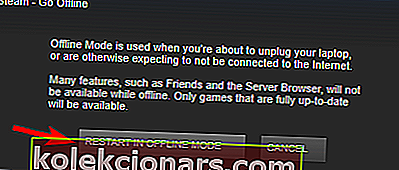- Civilization 5 on erinomainen vuoropohjainen strategiapeli, mutta joillekin Windows 10 -käyttäjille se ei edes käynnisty.
- Kaikki johdot viittaavat näytönohjaimen ohjaimeen, mutta tässä oppaassa korjaamme kaikki mahdolliset ongelmat.
- Jos haluat parantaa pelisi suorituskykyä, kokeile käyttää Game Firea.
- Kaikki rakastavat pelaamista, joten tutustu Gaming Hubiin saadaksesi lisätietoja.
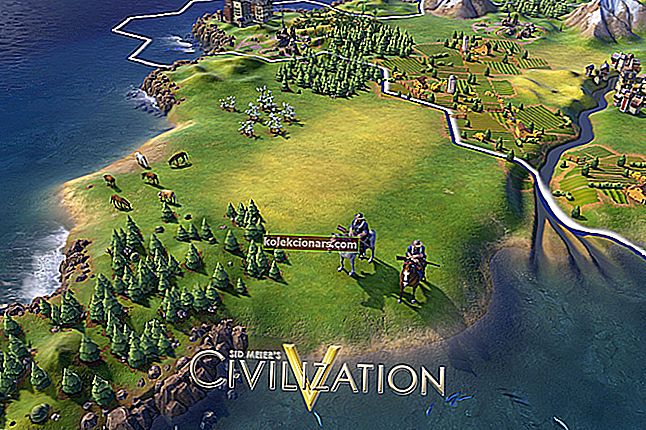
Vaikuttaa siltä, että joillekin käyttäjille Civilization V ei enää toimi Windows 10: ssä.
Civilization 5 on loistava peli, mutta joskus voi tapahtua tiettyjä virheitä. On monia ongelmia, jotka voivat estää sinua suorittamasta sitä, ja käyttäjät ilmoittivat seuraavista ongelmista:
- Civ 5 Windows 10 ei käynnisty - Päivitä näytönohjaimen ohjaimet ja tarkista, auttaako se.
- Civ5 ei käynnisty - Yritä suorittaa peli yhteensopivuustilassa ja tarkista, ratkaiseeko se ongelman.
- Civ 5 ei käynnisty DirectX-valinnan jälkeen - voi tapahtua, jos sinulla ei ole tarvittavia DirectX-tiedostoja. Korjaa Civilization 5 -asennus tai asenna tarvittavat DirectX-komponentit.
- Civilization V lopetettiin odottamatta - Ongelma voi olla asennus- tai kolmannen osapuolen ohjelmisto. Korjaa peli ja poista kaikki yhteensopimattomat ohjelmistot.
- Civilization V ei käynnisty oikein - Tämä johtuu todennäköisesti puuttuvista DLL-tiedostoista, voidaan korjata jollakin alla olevista ratkaisuistamme.
- Civilization V kaatuu jatkuvasti - korjaa se yhdellä ratkaisuistamme.
Käyttäjät ilmoittavat, että Civilization V ei edes toimi, he vain saavat virheilmoituksen ja sovellus kaatuu.
Windows 10: n päivittäminen voi korjata tämän ongelman, joten suosittelemme, että päivität käyttöjärjestelmän ensin. Jos päivittäminen ei auta, kannattaa kokeilla joitain näistä ratkaisuista.
Mitä voin tehdä, jos Civilization V ei toimi Windows 10: ssä?
1. Päivitä näytönohjaimen ohjain
 Käyttäjien mukaan sinulla saattaa olla ongelmia Civilization 5: n kanssa, jos näytönohjaimesi ohjaimet ovat vanhentuneita.
Käyttäjien mukaan sinulla saattaa olla ongelmia Civilization 5: n kanssa, jos näytönohjaimesi ohjaimet ovat vanhentuneita.
Tietenkin ongelma voidaan korjata lataamalla ja asentamalla uusimmat ohjaimet. Käy näytönohjaimen valmistajan verkkosivustolla, etsi malli ja lataa sen uusimmat ohjaimet.
Vaikka se kuulostaa teoriassa yksinkertaiselta, joskus se on monimutkaisempi ja saatat itse asiassa vahingoittaa enemmän asentamalla väärän ohjaimen järjestelmääsi.
Turvallisempi ja helpompi ratkaisu on ladata ja asentaa DriverFix, erikoistunut ratkaisu, joka päivittää ja korjaa ohjaimesi muutamassa sekunnissa automaattisesti.
Sinun ei tarvitse edes napsauttaa mitään, koska asennuksen jälkeen se alkaa toimia etsimällä järjestelmää ohjainongelmien tai päivitysten varalta.
Kun prosessi on valmis, näet täydellisen luettelon ohjaintilanteesta.
 Ainoa tarvittava syöttö on joko napsauttaa Päivitä kaikki -painiketta tai napsauttaa kutakin ruutua ohjainten nimien vasemmalta puolelta ja napsauttaa Päivitä- painiketta oikealta.
Ainoa tarvittava syöttö on joko napsauttaa Päivitä kaikki -painiketta tai napsauttaa kutakin ruutua ohjainten nimien vasemmalta puolelta ja napsauttaa Päivitä- painiketta oikealta.

DriverFix
DriverFix käsittelee näytönohjainohjaimet nopeasti, jotta voit palata pelisessiosi. Ilmainen kokeiluversio Vieraile verkkosivustolla2. Poista Lucid Virtu
 Käyttäjien mukaan sinulla saattaa olla ongelmia Nvidia-grafiikoissa, jos sinulla on asennettuna Lucid Virtu .
Käyttäjien mukaan sinulla saattaa olla ongelmia Nvidia-grafiikoissa, jos sinulla on asennettuna Lucid Virtu .
Tämä ratkaisu koskee vain Nvidian omistajia, joten jos sinulla ei ole Nvidia-grafiikkaa, voit ohittaa tämän ratkaisun ja kokeilla jotain muuta.
Monet käyttäjät kertoivat korjaavansa Civilization 5: n ongelman yksinkertaisesti poistamalla Lucid Virtu -tietokoneen.
Vaihtoehtoisesti voit ehkä korjata ongelman siirtymällä Nvidia-ohjainten vanhempaan versioon.
Lucid Virtu -ohjelman ja siihen liittyvien tiedostojen poistamiseksi kokonaan on suositeltavaa käyttää erillistä poistotyökalua.
On monia hyviä työkaluja, jotka voivat auttaa sinua tässä, mutta paras on IObit Uninstaller, joten suosittelemme sen kokeilemista.

IObit Uninstaller 10 Pro
IObit Uninstaller -ohjelmalla ei jää jälkiä Lucid Virtu-ohjelmasta tai muusta poistettavasta ohjelmasta. 19,99 $ / vuosi Hanki se nyt3. Poista näyttöajurin asennus
- Paina Windows Key + X ja valitse valikosta Laitehallinta .
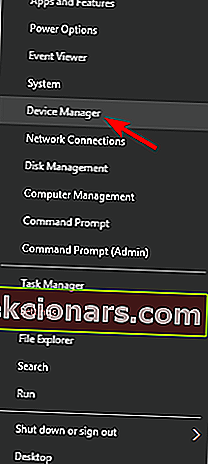
- Laajenna Näyttöadapteri- osio, etsi näyttölaiteohjain, napsauta sitä hiiren kakkospainikkeella ja valitse Poista laite .
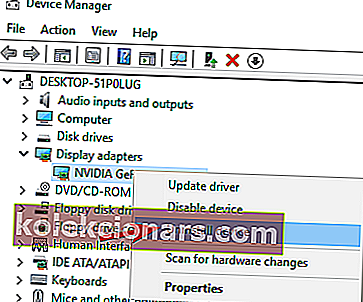
- Käynnistä tietokoneesi uudelleen.
Windows asentaa nyt näytönohjaimen oletusohjaimen, ja ongelma on ratkaistava.
Paremman pelikokemuksen saavuttamiseksi suosittelemme lataamaan Game Fire ilmaiseksi . Se auttaa erilaisissa pelikysymyksissä, kuten jumiutumisissa, kaatumisissa, matalassa FPS-tilassa, viiveissä ja hitaassa tietokoneessa.
4. Suorita Civilization V yhteensopivuustilassa
- Etsi Civilization V -pikakuvake ja napsauta sitä hiiren kakkospainikkeella.
- Valitse valikosta Ominaisuudet .
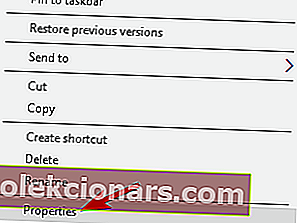
- Siirry Yhteensopivuus- välilehteen, valitse Suorita tämä ohjelma yhteensopivuustilassa ja valitse Windows 8 luettelosta. Tallenna asetukset napsauttamalla Käytä ja sitten OK .
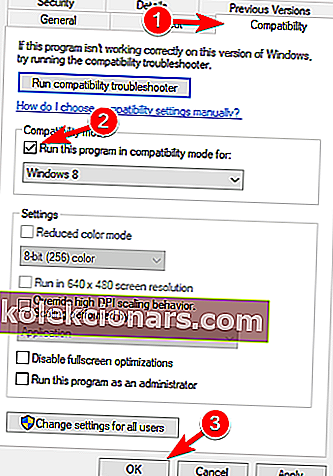
5. Päivitä BIOS
 Tämä voi olla ongelma, jos sinulla on sisäinen grafiikka tai sisäinen ja erillinen näytönohjain.
Tämä voi olla ongelma, jos sinulla on sisäinen grafiikka tai sisäinen ja erillinen näytönohjain.
Voi tapahtua, että BIOS ei tue Windows 10: tä, ja tämä voi luoda tietyn ongelman, joten kannattaa kokeilla päivittää se.
Ennen kuin aloitat, meidän on varoitettava, että BIOS: n päivittäminen on edistyksellistä tekniikkaa, ja jos sitä ei tehdä oikein, se voi aiheuttaa pysyviä vaurioita tietokoneellesi.
Jos et tiedä miten se tehdään, vie tietokone viralliseen korjauskeskukseen ja pyydä heitä tekemään se puolestasi.
Jos haluat lisätietoja päivityksen tekemisestä, tutustu oppaaseemme, kuinka BIOS vilkkuu.
6. Tarkista pelin välimuistin eheys
- Avaa Steam , etsi Civilization 5, napsauta sitä hiiren kakkospainikkeella ja valitse Ominaisuudet .
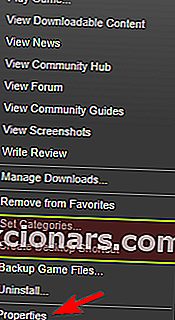
Siirry kohtaan Paikalliset tiedostot ja napsauta Vahvista pelivälimuistin eheys .
 Huomaa: Pidä mielessä, että tämä prosessi voi kestää muutaman minuutin, joten älä keskeytä sitä.
Huomaa: Pidä mielessä, että tämä prosessi voi kestää muutaman minuutin, joten älä keskeytä sitä.
7. Asenna DirectX
 Käyttäjien mukaan Civilization 5: ssä voi esiintyä ongelmia, jos sinulla ei ole tarvittavaa DirectX-versiota.
Käyttäjien mukaan Civilization 5: ssä voi esiintyä ongelmia, jos sinulla ei ole tarvittavaa DirectX-versiota.
Voit korjata ongelman vain lataamalla ja asentamalla tarvittavan version Civilization 5: lle. Voit ladata tarvittavan DirectX: n suoraan Microsoftin verkkosivustolta.
Vaihtoehtoisesti voit tarkistaa Civilization 5: n asennushakemiston DirectX- hakemistosta.
Sieltä sinun pitäisi löytää DXSetup- tiedosto. Suorita vain asennus asennusohjelman asentamiseksi ja ongelma pitäisi ratkaista.
DirectXin asentaminen ei onnistu Windows 10: ssä? Tarkista tämä opas ongelman ratkaisemiseksi
8. Suorita peli ikkunatilassa ja poista käytöstä Anti-aliasing
 Monet käyttäjät ilmoittivat ongelmista käyttäessään Civilization 5: tä ja DirectX 11: tä.
Monet käyttäjät ilmoittivat ongelmista käyttäessään Civilization 5: tä ja DirectX 11: tä.
Heidän mukaansa peli ei voi aloittaa, ja ongelma näyttää liittyvän aliasing-ominaisuuteen. Voit korjata ongelman tarkistamalla pelin asetukset.
Käyttäjien mukaan yksinkertaisesti aseta peli toimimaan Windowed-tilassa ja poista käytöstä alias. Sen jälkeen pelin pitäisi toimia ilman ongelmia tietokoneellasi.
Peliä ei ehkä tarvitse suorittaa ikkunatilassa, joten voit vain yrittää poistaa antialiaksen käytöstä.
9.Varmista, että Steam-asiakkaasi on ajan tasalla
- Käynnistä Steam .
- Klikkaa Steam vuonna oikeassa yläkulmassa ja valitse Tarkista Steam Client päivitykset vaihtoehto.
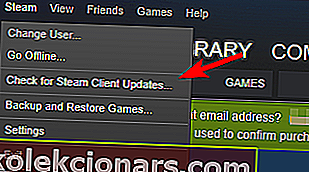
- Steam-asiakas tarkistaa saatavilla olevat päivitykset ja asentaa ne automaattisesti.
Huomaa: Jos Steam-asiakaspäivitys on jumissa, meillä on erinomainen opas ongelman ratkaisemiseksi sinulle.
10. Yritä ajaa peliä offline-tilassa
- Käynnistä Steam .
- Valitse työkaluriviltä Steam ja valitse Go Offline .
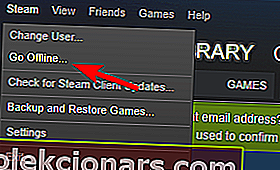
- Napsauta Käynnistä uudelleen offline-tilassa .
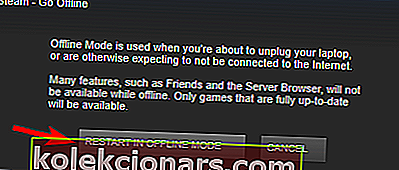
- Kun Steam käynnistyy uudelleen, yritä suorittaa Civilization 5 uudelleen.
11. Kopioi puuttuvat DLL-tiedostot

- Yritä suorittaa Civilization 5 sen asennushakemistosta.
- Kirjoita puuttuvan tiedoston nimi muistiin. Sen pitäisi olla d3dx9_42.dll , mutta se voi olla eri tiedosto tietokoneellasi.
- Siirry DirectX- hakemistoon ja etsi tiedosto. Esimerkissämme tiedoston pitäisi olla d3dx9_42_x86 tai d3dx9_42_x64 ( näillä tiedostoilla voi joskus olla etuliite ennen niitä, kuten Aug2009 tai Dec2005 ).
- Suorita järjestelmäarkkitehtuuriasi vastaava tiedosto (32- tai 64-bittinen järjestelmä).
- Sinun pitäisi nähdä luettelo tiedostoista. Etsi puuttuva tiedosto, tapauksessamme d3dx9_42.dll , ja kopioi se Civilization 5 -asennushakemistoon.
Toivomme, että tämä opas auttoi sinua suorittamaan Civilization V: n Windows 10 -tietokoneellasi. Jos sinulla on kommentteja tai kysymyksiä, etsi vain alla oleva kommenttiosio.
Toimittajan huomautus: Tämä viesti julkaistiin alun perin elokuussa 2019, ja sitä on päivitetty ja päivitetty lokakuussa 2020 tuoreuden, tarkkuuden ja kattavuuden vuoksi.